
Просмотр истории поиска на Андроид и iOS
История хранит информацию о всех Ваших действиях, чтобы этого не происходило, можно открывать вкладки инкогнито и регулярно чистить кэш, собирающий данные сайтов, миниатюры изображений. Количество информации, поступающей ежедневно растет с неимоверной силой. А быстродействие смартфона при этом падает, так как поиск нужного усложняется. Что же делать?
Для просмотра на устройстве с операционной системой Андроид нужно проделать следующую последовательность действий:
- Открыть браузер.
- Нажать на кнопку вызова меню.
- Откроется список и следует выбрать либо «Недавно закрытые», либо «История» и кликнуть.
Но не у всех модель смартфона с этой операционной системой, потому что на пике популярности продукты всемирно известной компании Apple под управлением iOS.
Как открыть историю в браузере Сафари:
Удаляем историю браузера samsung
- Откройте браузер.
- Выберите и кликните по ссылке «Закладки».
- Активируйте надпись-ссылку «История».
Очистка истории на Андроид

Для очистки Вашей конфиденциальной информации нужно проделать следующую последовательность шагов:
- Открыть браузер.
- Активировать меню.
- Выбрать пункт «Настройки».
- Далее перейти в раздел «Конфиденциальность».
- Использовать кнопку-ссылку «Очистить».
- Далее потребуется выбор параметров очистки и подтверждение действия.
Чтобы очистить кэш необходимо:
- Перейти в «Настройки телефона».
- Открыть параметры «Общие».
Далее для очистки индивидуально нескольких приложений:
- Выбрать «Приложения»
- Найти нуждающееся в очистке и нажать на него.
- Там будет кнопка «Очистить кэш»
Либо для глобальной очистки:
- Выбрать «Хранилище данных».
- Активировать пункт «Освободить место».
- Нажать на «Временные файлы».
- Утройство предложить удалить все из кэша.
- Для продолжения нажмите «Удалить».
- Затем необходимо подтвердить свое решение.
SAMSUNG (Самсунг)

Смартфоны данной модели имеют свой встроенный браузер от производителя, который немного отличается от привычного Яндекса и Хрома.
Очистка встроенного браузера Самсунг:
- Открыть.
- Нажать + и создать новую вкладку.
- Активировать пункт меню «Дополнительно».
- Выбрать раздел «Настройки», затем подраздел «Личные данные».
- Жмем на «Удалить все данные».
- Подтвердите действие кнопкой «Очистить».
Huawei (Хуавей)
В данной модели смартфона нет отдельно очистки кэша через «Хранилище данных», все можно сделать только в разделе «Мои приложения».
Очистка встроенного браузера Хуавей:
- Открыть.
- Активировать пункт меню «Настройки».
- Выбрать раздел «Конфиденциальность и безопасность».
- Жмем на «Очистить кэш».
- Затем «Очистить журнал».
- И наконец «Удалить куки».
Lenovo (Леново)
В данной модели телефона «Хранилище данных» имеет название «Внутренняя память».
HTC (ЭйчТиСи)
Очистка встроенного браузера НТС:
- Открыть.
- Активировать пункт меню «История».
- Выбрать раздел «Личные данные».
- Жмем на «Удалить все данные».
- Выбираем параметры: история, кэш, куки, пароли.
- Подтвердите действие кнопкой «Очистить».
Fly (Флай)
В данной модели телефона «Хранилище данных» имеет название «Внутренняя память».
Honor (Хонор)
В данной модели телефона нет особых отличий и особенностей.
Meizu (Мейзу)
В данной модели телефона нет особых отличий и особенностей.
Как очистить историю поиска в Iphone (айфоне) 4, 4c, 4s, 5, 5c, 5s, 6, 6c, 6s, 7, 7c, 7s.

Пошаговая инструкция по очистке истории поиска в браузере Сафари:
- Открыть браузер.
- Зайти в «Настройки».
- Пролистать и активировать «Очистить историю».
Очистка истории может быть осуществлена и по-другому: чтобы удалить только выбранные пункты можно выбрать один из параметров:
- Временной промежуток.
- Выборочное удаление по пунктам, отмеченным галочками.
Для удаления куки нужно:
- Там же в разделе «Настройки» под «Очистить историю» есть ссылка «Удалить куки и данные».
- Нажмите, подтвердите действие.
Источник: privet-alice.ru
Как в телефоне посмотреть и очистить историю посещения сайтов

Владельцы современных смартфонов практически не выпускают свои устройства из рук. Ежедневно они посещают сотни сайтов с помощью мобильного браузера. Вот только не все знают, что каждый из клик по сайту сохраняется в памяти устройства и перемещается в отдельный журнал, который называется «История браузера».
Что такое история браузера в телефоне
Когда вы посещаете сайты в интернете с помощью браузера, все ваши переходы по ссылкам, а также Cookie-файлы сохраняются в отдельный журнал, хранящийся в памяти телефона. Все интернет-ресурсы, на которые был выполнен вход, сортируются по датам и времени. Это нужно для того, чтобы пользователь мог найти и перейти на уже посещенный сайт.

Портативный внешний аккумулятор
Как посмотреть и удалить всю историю браузера в телефоне
Пользователь может просмотреть полную историю своего браузера, и в случае необходимости полностью или частично очистить ее. Это нужно для того, чтобы:
- Сохранить конфиденциальность;
- Очистить память устройства;
- Удалить нежелательные ссылки.
Чтобы проверить историю своего мобильного браузера, выберите подходящую инструкцию из списка ниже.
Google Chrome
Если вы пользуетесь мобильным браузером от компании Гугл, для очисти журнала посещений выполните следующие действия:
Apple Телефон
- Откройте Google Chrome и кликните на меню (иконка трех точек).

- Выберите категорию «История».

- После этого откроется страница, где будут отображены все посещенные вами сайты.
- Чтобы удалить сайты из списка, нажмите «Очистить историю».

- После этого появится настройка очистки. Во вкладке «Основные настройки», вы можете выбрать временной промежуток посещенных ресурсов (от 24 часов до 4 недель, либо за все время). Также на данной страничке вы можете отметить удаление Cookie-файлов и сохраненных изображений.
- Также вы можете кликнуть по вкладке «Дополнительные», чтобы настроить удаление сохраненных паролей, форм автозаполнения и прочее.
- После настройки параметров, нажмите «Удалить данные».
Это запустит процесс очистки всех отмеченных данных.
Гидрогелевая пленка на заднюю крышку телефона
Яндекс браузер
Для браузера от компании Яндекс, порядок действий следующий:

- На главной странице откройте меню настроек.
- Далее кликните по пункту «История».
- Затем выберите опцию «Очистка данных» и подтвердите свое действие.
Читайте еще: Какие аккаунты привязаны к номеру телефона
Беспроводная док станция 3 в 1
Опера-мини
Удаление истории посещений в браузере Opera происходит следующим образом:
- Откройте приложение и кликните на красную иконку «Opera».
- В появившемся меню выберите параметр «Настройки».
- Далее перейдите в раздел «Конфиденциальность»
- В открывшемся списке параметров найдите «Очистить историю посещений».
- Отметьте галочками «История посещение», также любые дополнительные опции.
- Как только выбор будет сделан, нажмите «Очистить данные».
Автомобильный держатель для телефона
Uc Browser
Пользователи популярного браузера с логотипом «белки» могут узнать и очистить историю просмотренных интернет-страниц так:
- Запустите мобильный веб-обозреватель и откройте меню, кликнув на иконку с тремя полосками.
- Здесь вам нужно нажать «История».
- Далее активируйте вкладку «Веб-сайт».
- Внизу интерфейса будет кнопка «Очистить», вам необходимо нажать на нее.
Беспроводные наушники Defender FreeMotion
Mozilla Firefox
В браузере Firefox удаление происходит следующим образом:
- Как только приложение запустится, откройте меню настроек, кликнув по «трем точкам» в верхней части экрана.
- Нажмите «История».
- Это вызовет открытие журнала посещенных сайтов.
- Кликните «Удалить историю веб-серфинга», данная кнопка находится внизу.
- Укажите временной промежуток удаления и подтвердите действие.
Смартфон realme
Safari
В устройствах от компании Apple по умолчанию установлен браузер Сафари. В случае его использования, вам необходимо:
- Нажмите на кнопку «Настройки» и выберите в списке Safari (в сам браузер заходить не нужно).
- Далее выберите опцию «Очистить историю и данные сайтов».
- Это запустит очистку журнала истории посещения интернет-ресурсов, при этом информация для автозаполнения затронута не будет.
Умные часы Smart Watch
Microsoft Edge
Компания Microsoft сделала свой браузер и для смартфонов с ОС Андроид. Если вы используете данное приложение, следуйте данной инструкции:
- Для входа в меню настроек, на основной странице кликните на иконку с тремя полосками.
- Нажмите по значку «Настройки».
- Откроется список доступных параметров, в нем вам нужно найти «Конфиденциальность, безопасность».
- Далее появится еще один список настроек, так необходимо выбрать «Очистить историю».
- Отметьте галочками все нужные пункты, удаления которых вы хотите.
- После выбора кликните по кнопку «Удалить».
селфи-палка
Samsung браузер
В смартфонах Самсунг имеется встроенный в ОС браузер. Удаления данных в нем делается так:
- Запустите приложение «Браузер» и перейдите на главную страницу.
- В верхнем углу будет лого «три точки», вам нужно кликнуть по нему.
- Откроется меню, в нем выбираем «Дополнительно».
- Далее необходимо нажать «Настройки», а затем «Конфиденциальность».
- В списке доступных опций активируйте «Удалить все персональные данные», при этом отметив все нужные параметры.
- Как только все будет готово, кликните «Очистить».
Портативная колонка Tronsmart Bang
Mi браузер
Стандартный браузер в телефонах и планшетах Xiaomi также популярен среди пользователей за счет быстрой скорости и удобного интерфейса. Для очисти журнала истории в нем, выполните следующие действия:
- Кликните на «три полоски» в главном меню и нажмите «Настройки».
- В открывшемся списке параметров найдите «Очистка данных».
- Перед вами появится доступные для удаления данные, вы можете отметить любой пункт.
- После выбора нужных параметров, нажмите «Очистить все» и подтвердите данное действие.
Стабилизатор для телефона
Как удалить отдельную ссылку из истории браузера
Если вам не нужно удалять всю историю посещения сайтов, а требуется стереть только отдельную ссылку, выполните ниже перечисленные действия:
- В соответствии со своим браузером, откройте историю посещений.
- Как только появится список интернет-ресурсов, либо зажмите нужный сайт и кликните «Удалить», либо свайпните его в бок, либо перетащите на иконку «Мусорного ведра» (действие будет зависеть от установленного приложения).
- После этого вы увидите, что нужный сайт исчез из журнала.
Читайте еще: 7 способов: как отвязать номер телефона от карты сбербанка
Данная инструкция подойдет для любого браузера, поддерживающего данную функцию.
Водонепроницаемый чехол для телефона
Можно ли восстановить историю
Если история просмотров была удалена, с большой вероятностью восстановить ее уже не получиться. Однако вы можете попробовать выполнить следующие действия:
- Проверьте, может быть журнал посещений сохранился в облаке от Google.
- Если вы не удаляли последние cookie или cache файлы. Историю посещенных сайтов посмотреть можно, но восстановить не получится.
- Также можно воспользоваться утилитой Handy Recovery или ее аналогом.
- Если смартфон предусматривает функцию «Точка восстановления», можете попробовать воспользоваться ей.
Источник: operatoryinfo.ru
Как в самсунге посмотреть историю посещения сайтов
История посещений в браузере на Андроид: как ее посмотреть и очистить (в Chrome, Яндекс браузере, Opera)

Доброго дня (надеюсь )!
Несмотря на то, что за последние лет 10 компьютерная грамотность населения выросла очень значительно, для многих еще остается секретом, что все просматриваемые ими сайты остаются в истории браузера!
С одной стороны — это может выручить, например, когда пару дней назад вы читали какую-нибудь заметку, а потом вдруг вспомнили (осознали), что там были очень ценные советы. Как найти адрес этой веб-странички? Да очень просто, достаточно открыть историю посещений в браузере и посмотреть.
С другой стороны — это может и «навредить». Представьте, что кто-нибудь посмотрит, какие сайты вы посещали. Всегда ли это было бы уместно? Думаю, что нет.
В общем, в этой заметке покажу на примере тройки популярных браузеров на Андроид, как посмотреть и удалить историю просмотров.
Дополнение!
Как посмотреть историю посещения сайтов (на ПК), даже если она удалена (пошаговая инструкция).

Просмотр и очистка истории на Андроид’е
Chrome
В верхнем меню приложения нажмите по значку с «тремя точками» (пример ниже ).
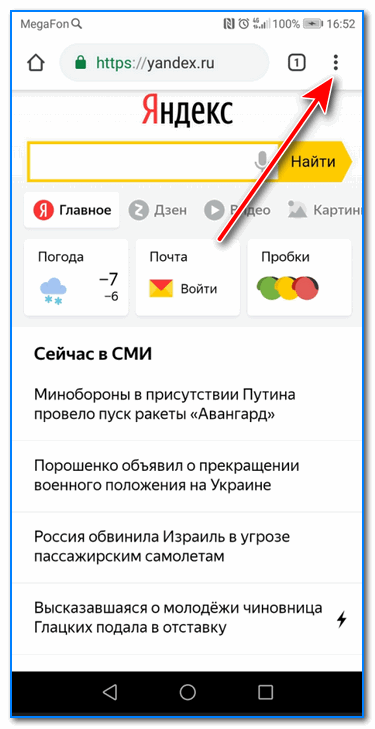
Chrome — открываем настройки
Далее вы можете перейти в разделы «Недавние вкладки» (рекомендую начать именно с него) и «История» .
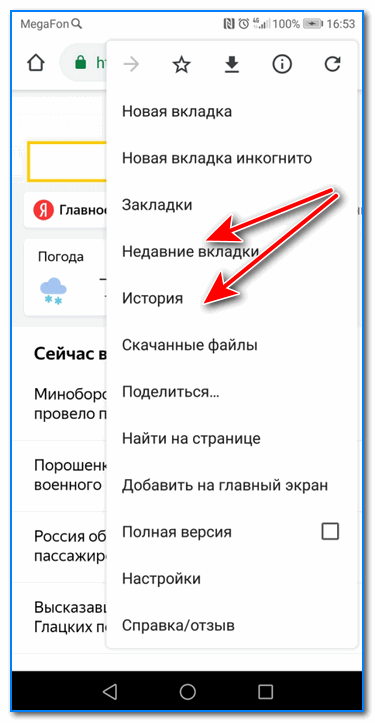
Недавние вкладки — История
Отмечу, что среди недавно-открытых вкладок можно будет увидеть как те, с которыми работали на телефоне, так и те, которые были открыты на ПК (если на нем у вас установлен Chrome) . Для просмотра всей «картины» — кликните по ссылке «Показать всю историю» .
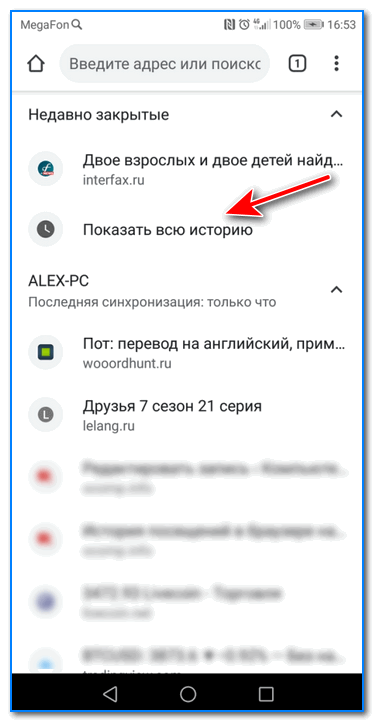
Отмечу, что в Chrome история отображается по датам (что весьма удобно). Для удаления истории помещений — кликните по ссылке «Очистить историю» .
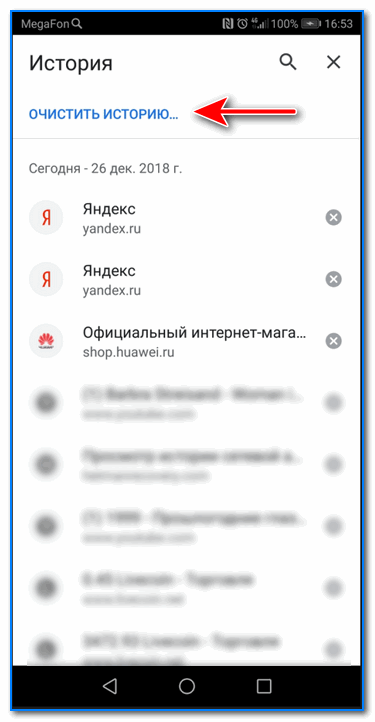
Далее необходимо указать временной диапазон (за какое время очищать: можно за час, за день, или вообще всю, что есть), отметить галочками удалять ли изображения, кэш, файлы cookie, и подтвердить операцию. Пример ниже.
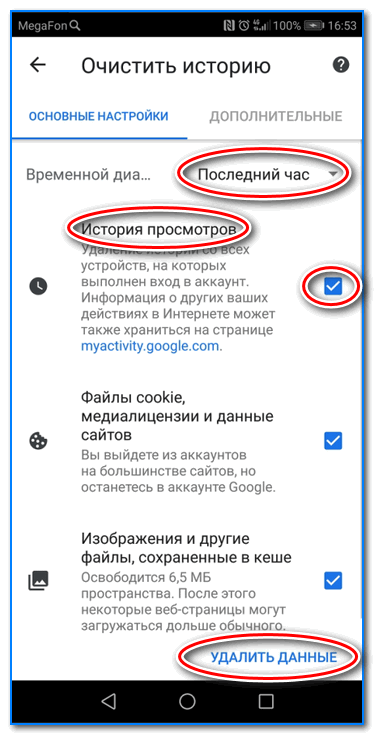
История просмотров — очистить!
Яндекс браузер
1) Сначала откройте страницу приветствия в браузере, и рядом с поисковой строкой нажмите по значку, отображающим количество открытых вкладок (см. пример ниже).
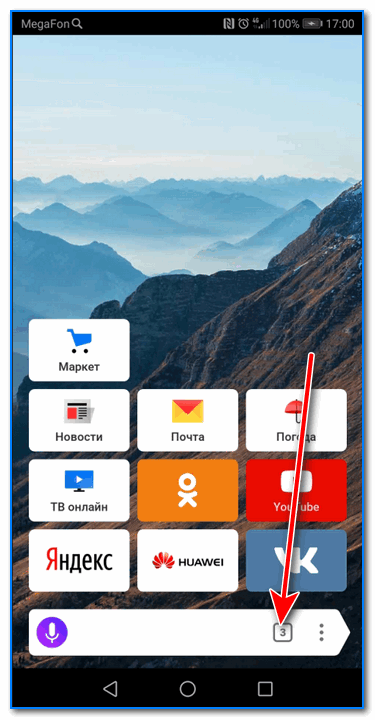
Открываем вкладки (для просмотра истории)
2) Далее нажмите по значку с «часами» (это и есть история): он располагается в нижней части окна.
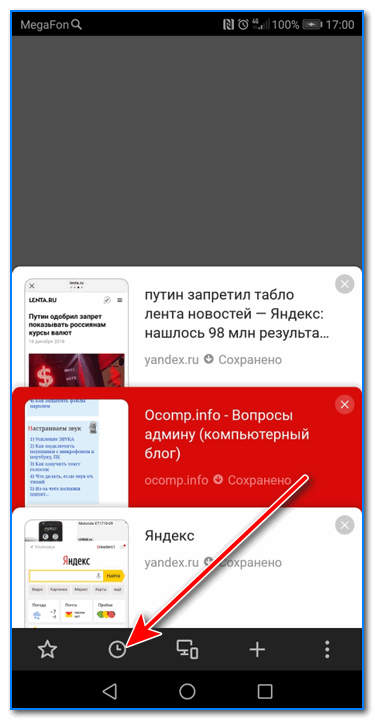
3) История в Яндекс браузере отображается по датам (как в Chrome), что весьма удобно для поиска.
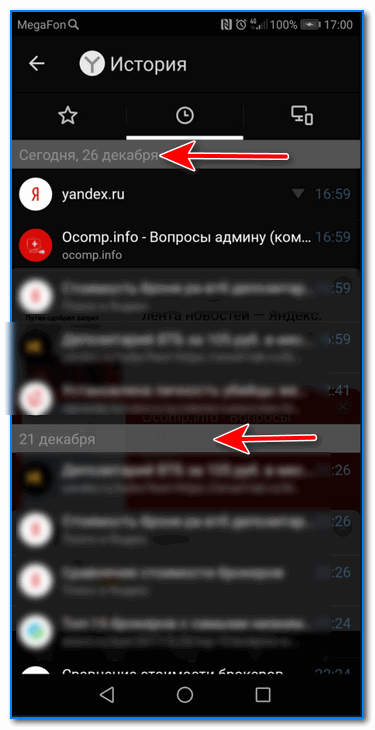
Просмотр истории по датам
1) На стартовой странице браузера, напротив поисковой строки нажмите по значку с тремя точками (пример ниже на скрине).

Переходим в меню браузера (Яндекс)
2) После откройте раздел «Настройки» .
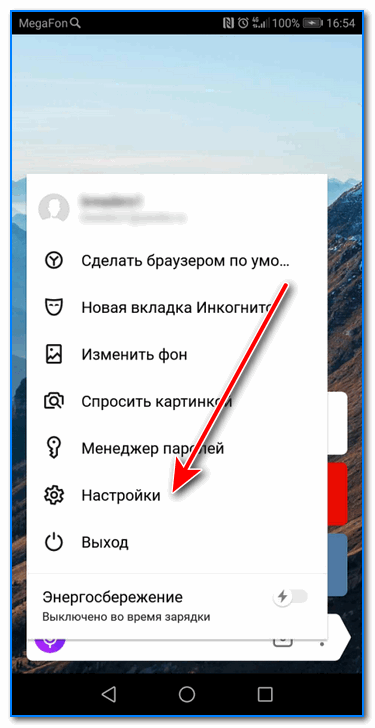
3) В разделе «Конфиденциальность» перейдите по ссылке «Очистить данные» (см. скрин ниже ).
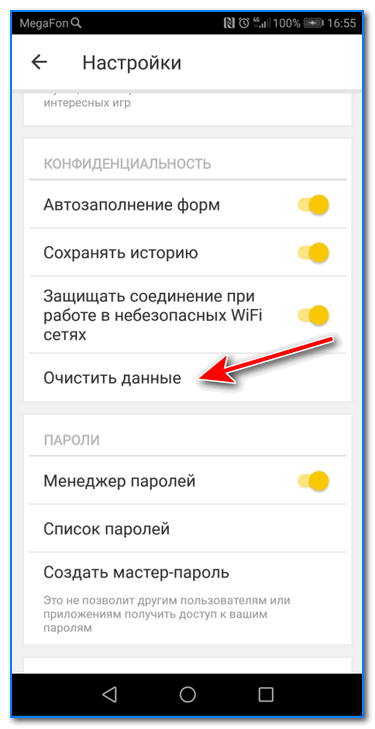
4) После отметьте галочками то, что вы хотите удалить (например, история, кэш, загрузки, предупреждения и пр.) и нажмите по кнопке «Очистить данные» .
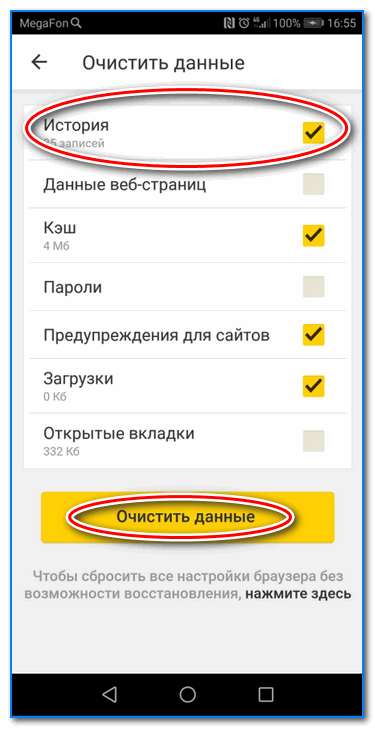
История — очистить данные
5) Задача выполнена!
Opera
В Opera это делается наиболее просто и быстро (кстати, я использую версию mini, именно в ней и покажу).
1) Сначала необходимо открыть меню Opera — для этого просто щелкните в правом нижнем углу по значку с «O» (см. скриншот ниже ).
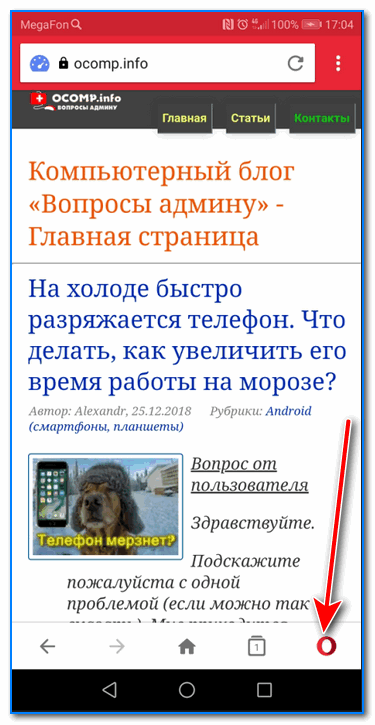
Opera — открываем меню
2) Далее нажмите по значку с часами со стрелкой ( ).
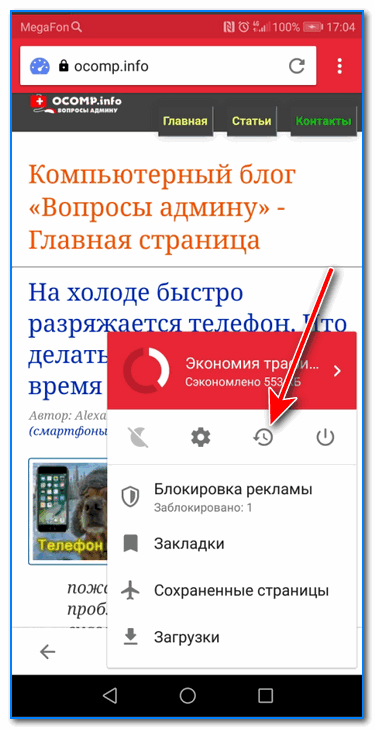
На открытой вкладке вы сможете познакомиться со всеми посещенными сайтами (что остались в журнале браузера), и при необходимости удалить их (для этого просто нажмите по значку «корзины» в правом верхнем углу, пример ниже).
Где на телефоне история Яндекс Браузера
В статье будет рассказано о том, где посмотреть историю посещений в Яндекс браузере в телефоне или планшете. Узнайте, как найти просмотренную веб-страницу и удалить ее либо полностью очистить историю и кэш на телефоне Андроид или iOS.













Как посмотреть историю запросов в Яндексе на телефоне Андроид Самсунг
Если вы интересуетесь вопросом “как посмотреть историю в Яндексе на телефоне андроид Самсунг?”, значит, вам необходимо получить доступ к просматриваемым ранее страницам. При помощи данного руководства вы сможете быстро найти и просмотреть нужную информацию.

Где находится история Яндекс на телефоне
Список просмотренных сайтов находится в самой программе, и для доступа к ней не нужны дополнительные программы. Отыскать её можно в меню браузера, в одноименном разделе. Открыв вкладку, вы увидите перечень всех посещенных вами ресурсов, рассортированных по дням и времени посещения.
Зачем она нужна?
Перечень посещаемых ранее страниц — это важный инструмент, позволяющий отследить время посещения страниц и снова открыть нужные. Если вы забыли добавить в закладки необходимый ресурс, вы можете найти его в списке просматриваемых ранее и открыть снова. Чтобы скрыть список посещаемых сайтов, достаточно использовать режим “Инкогнито” или регулярно очищать её.
Как очистить историю браузера?

Чтобы удалить просматриваемые сайты в Яндекс браузере, используйте следующий механизм:
- Откройте программу и зайдите в её параметры (кнопка в виде трех точек или полосок);
- Выберите раздел с историей – он либо имеет такое название, либо обозначаться иконкой в виде часиков.
- В списке страниц выберите необходимые, выделите их и нажмите «Удалить».
Если требуется стереть всю информацию за раз, отметьте одноименный пункт в специальном разделе настроек и нажмите на кнопку “Очистить”. Также имеется функция “Очистить кеш”, её вы найдете в карточке программы через меню настроек телефона.
Похожие публикации:
- Айпад как ноутбук
- Как включить сканер без картриджей
- Как подключиться к часам хонор
- Почему слова в ворде далеко друг от друга
Источник: skasoft.ru